Everything与AnyTXT,可以称得上是Windows平台两大搜索利器了
它们都着重于改善Windows自身搜索慢的问题,用以提高工作效率
但功能上的侧重点却各不相同
搭配使用效果更佳,下载链接在最后
AnyTXT Searcher
AnyTXT是一款非常强大的本地文档和文本内容检索程序
它拥有全能的文档解析引擎,无需安装任何其他软件即可提取常用文档文本
如果电脑中文档非常多的话,很容易忘记文件位置及文件名
使用AnyTXT可以仅通过文档中的某个关键词来快速定位文件,节省查找时间
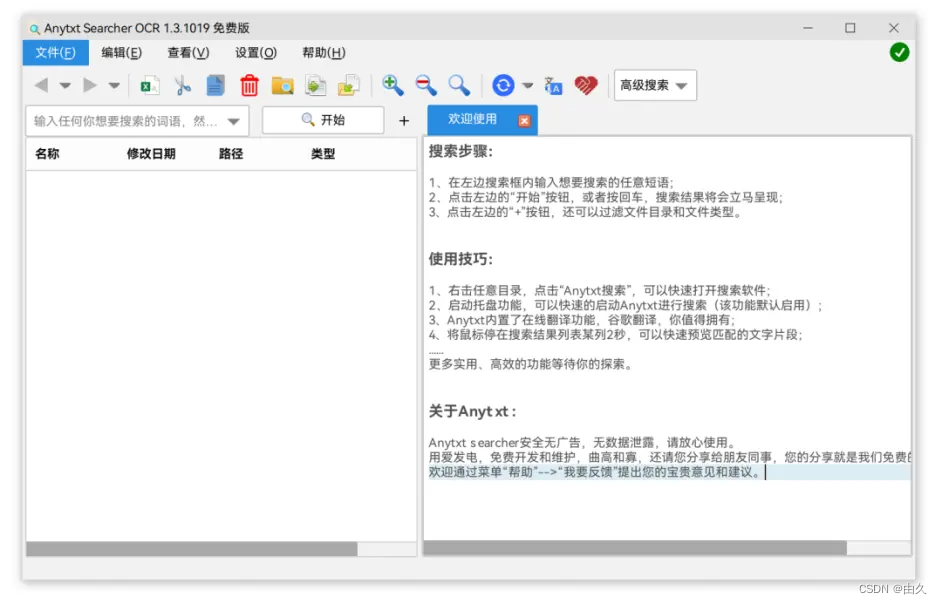
原理上其实是用系统存储空间来换取搜索速度,首次启动会有一个创建索引的过程
它会将系统中大部分文档的文字内容都存储一份到本地数据库中,以便后续搜索
待右上角显示一个绿色对勾便是创建完成了
小编系统中文档不多,索引只占了不到200M,如果占用比较大的话可以通过修改索引规则来排除一些路径
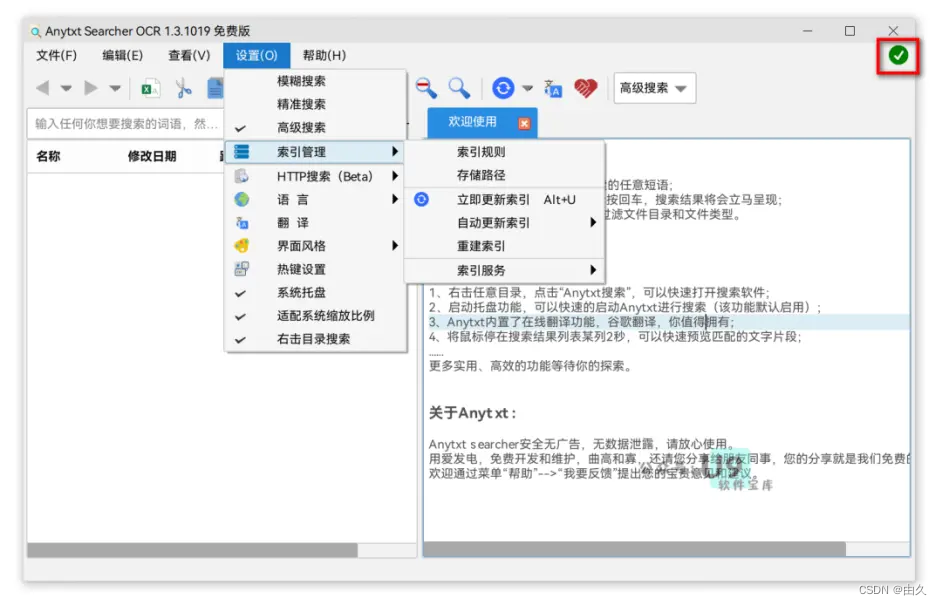
使用上倒非常简单
输入关键词点击“开始”便能直接搜索到文档了,还可以直接预览文件
支持模糊搜索与高级搜索
支持的文档类型包含电子书、表格、PDF、思维导图等,非常丰富
AnyTXT有两个版本:普通版及OCR版本,OCR版比较大,但可以搜索图片中的文字
图片类型需要自己添加,点击开始右侧的“+”按钮,在指定类型中选择新增文件类型便可以了
不过对电脑性能要求较高,实用性却不太高……
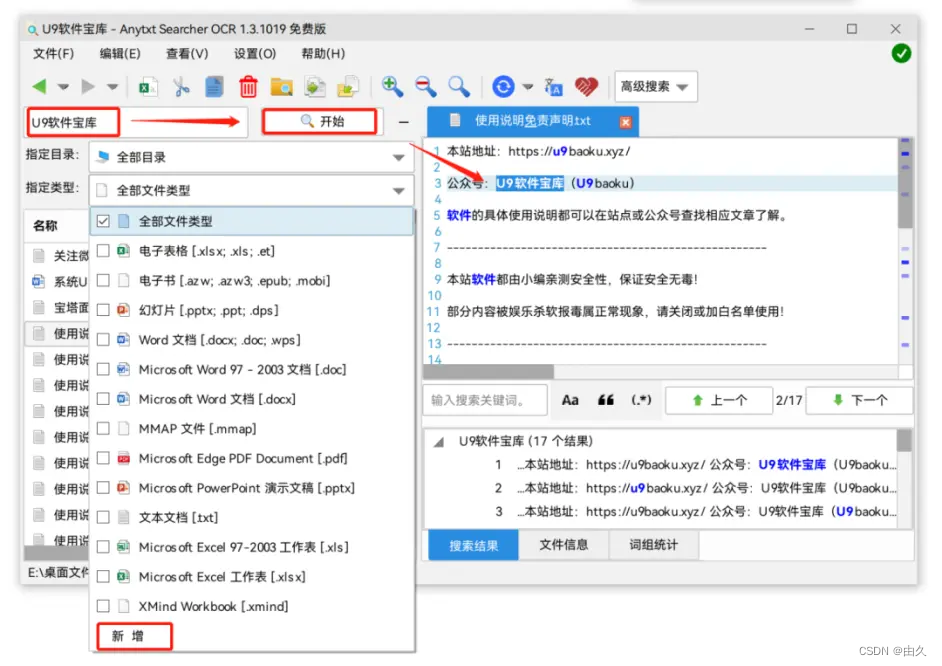
Everything
Everything应该是一款非常有名全盘文件搜索工具
软件免费、小巧、搜索速度却是极快的,深受用户喜爱
Everything着重于文件和文件夹名称搜索,一般仅需几秒便可建立数据库。
它能真正的做到毫秒级搜索,比Windows自带的搜索功能快一万倍……
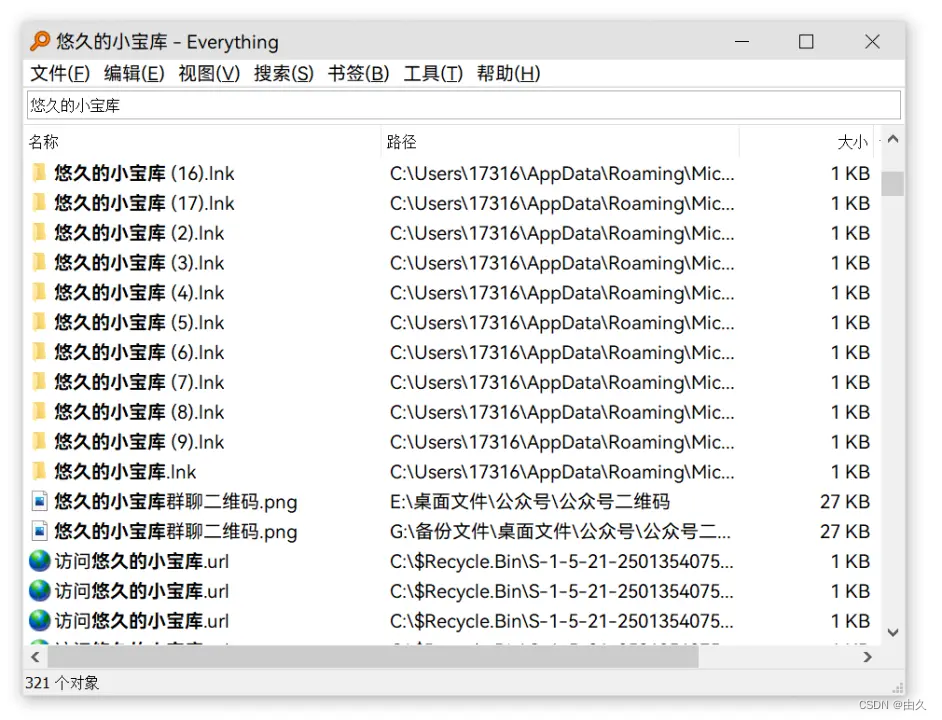
Everything本体只有不到2M,适用于大体记得文件名称,却忘记位置的情况
仅需输入关键词便会自动罗列出所有文件内容
还可以搭配操作符、通配符、修饰符、函数等搜索语法进行高级搜索
我们可以点击“帮助”→“搜索语法”来查看支持的语法
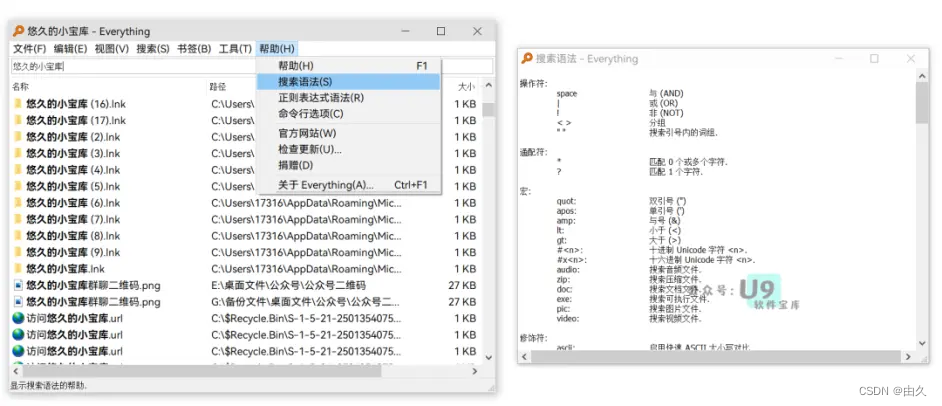
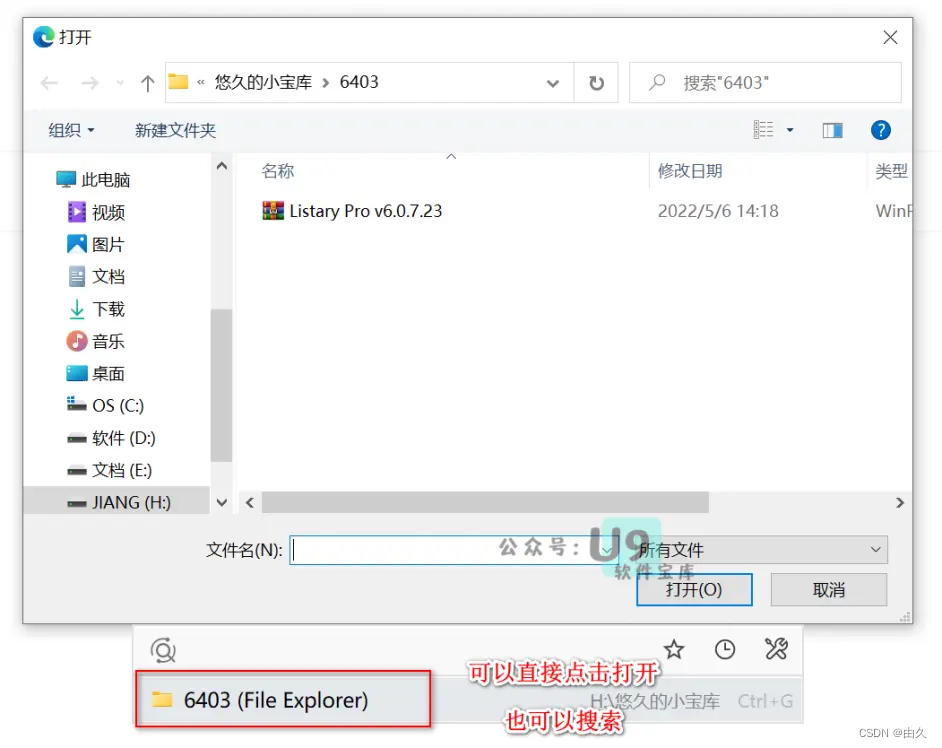
如何选择
了解了它们的功能后在选择上也就变得简单了
需要进行文档内容搜索的话,只能选择AnyTXT
只是偶尔会用到文件搜索,可以用Everything
最后
附不限速下载链接:
备用链接:
https://pan.quark.cn/s/8b55a9ce0812
今天的分享就到这里了
如果对您有用,可以帮小编来个三连哈,怎么连都可以滴